Nie ma nic gorszego niż utrata poufnych plików, przez przypadkowe usunięcie lub awarię dysku, dlatego bardzo ważne jest, aby zapoznać się z najlepsze oprogramowanie do odzyskiwania danych jeśli musisz wykonać kopię zapasową ważnych informacji lub odzyskać je po utracie lub uszkodzeniu. I jest więcej niż kiedykolwiek opcji odzyskiwania danych z dysku twardego – niektóre płatne, inne bezpłatne.
W tym przeglądzie Paragon Backup and Recovery omówimy niektóre z głównych funkcji programu i pomożemy Ci zdecydować, czy jest to dobra opcja dla Ciebie lub Twojej firmy. Krótko mówiąc: chociaż jego funkcje nie są do końca zgodne z najlepszą konkurencją premium, Paragon Backup and Recovery jest nadal doskonałą bezpłatną opcją.
Paragon Backup and Recovery: plany i ceny
Paragon Backup and Recovery Community Edition to bezpłatne narzędzie do pobrania dla komputerów Mac i Windows. Na tym skupimy się w tej recenzji. Hard Disk Manager, program odzyskiwania premium firmy Paragon, oferuje więcej funkcji w wielu punktach cenowych już od 99 USD.
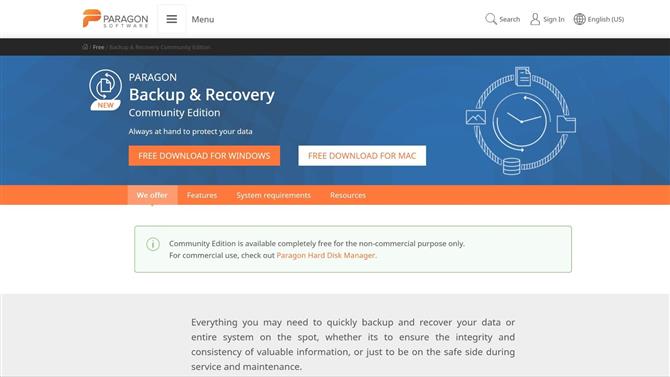
Paragon Backup and Recovery Community Edition jest bezpłatny do użytku niekomercyjnego. (Źródło zdjęcia: Paragon Software)
Jeśli chcesz zainwestować w stację roboczą Hard Disk Manager firmy Paragon, licencja jest dostępna za jedyne 99 USD. Użytkownicy są jednak ograniczeni do stacjonarnego systemu operacyjnego i mogą korzystać tylko z jednego komputera na raz. Licencja na serwer zaczyna się od 499 USD przy jednoczesnym dostępie na jednym komputerze lub serwerze, podczas gdy Technik zaczyna od 599 USD i działa na modelu subskrypcyjnym z jednoczesnym dostępem na jednym urządzeniu. Wreszcie plany witryn zaczynają się od 899 USD i mogą być używane jednocześnie na wielu urządzeniach.
Paragon Backup and Recovery: funkcje
Chociaż Paragon Backup and Recovery może być przytłaczający dla nowych użytkowników, oferuje niezwykle niezawodną funkcjonalność dla darmowej aplikacji. Użytkownicy mogą dostosować preferencje tworzenia kopii zapasowych, korzystając z wielu kryteriów, w tym typu kopii zapasowej, częstotliwości i przechowywania. Istnieje również opcja tworzenia kopii zapasowych opartych na scenariuszach w zależności od konkretnych potrzeb.
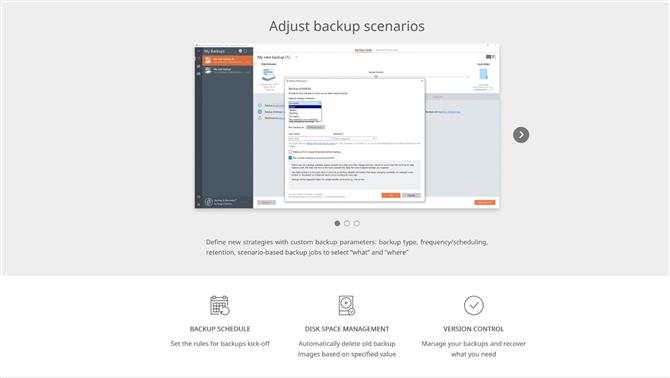
Użytkownicy mają solidne opcje dostosowywania każdej kopii zapasowej. (Źródło zdjęcia: Paragon Software)
W miarę gromadzenia się miejsca na kopie zapasowe użytkownicy mogą określić, które pliki należy usunąć. Jeśli Twój system operacyjny nie działa, możesz uruchomić komputer z napędu USB w celu pełnego przywrócenia w środowisku przedinstalacyjnym systemu Windows. Użytkownicy komputerów Mac mogą przywracać dane z kopii zapasowej w trybie odzyskiwania.
Należy pamiętać, że niektóre funkcje, takie jak kopiowanie i partycjonowanie dysków, są ograniczone do Paragon Hard Disk Manager for Business. Narzędzia te są widoczne w programie Kopia zapasowa i odzyskiwanie, mimo że są zablokowane za płatną licencją.
Paragon Backup and Recovery: konfiguracja klienta i klienta
Po instalacji masz natychmiastowy dostęp do całej gamy funkcji Paragon Backup and Recovery. Chociaż daje to wysoki poziom kontroli nad kopiami zapasowymi, może początkowo sprawić, że program będzie bardziej mylący – nie ma samouczka ani wstępu dla nowych użytkowników. Kliknięcie przycisku Pomoc prowadzi tylko do pliku PDF instrukcji aplikacji.
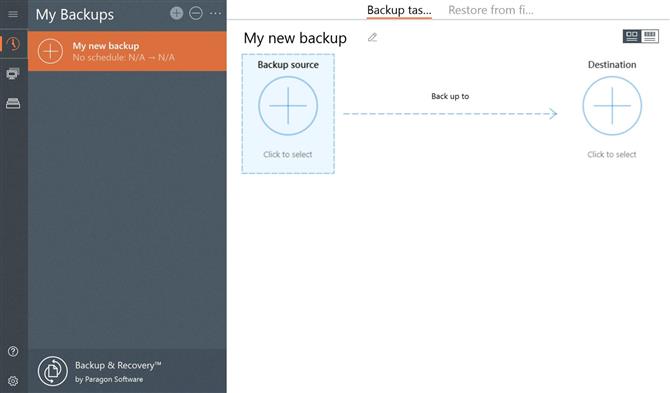
“Moje kopie zapasowe” ułatwia tworzenie kopii zapasowych i zarządzanie nimi. (Źródło zdjęcia: Paragon Software)
Bezpłatni użytkownicy mają dostęp do dwóch kart: Moje kopie zapasowe i Operacje. Aby utworzyć nową kopię zapasową, zacznij od wyboru dysku źródłowego i docelowego. Przed rozpoczęciem tworzenia kopii zapasowej będziesz mieć możliwość dostosowania swoich preferencji.
Paragon Backup and Recovery: wydajność
W naszych testach wykonanie kopii zapasowej i przywracania Paragon zajęło około 15 minut, aby wykonać kopię zapasową 4,61 GB, a także około dwóch minut przygotowania. ZA “sprawdź poprawność danych kopii zapasowej” komunikat pojawiał się często, chociaż Paragon pomyślnie utworzył kopię zapasową plików.
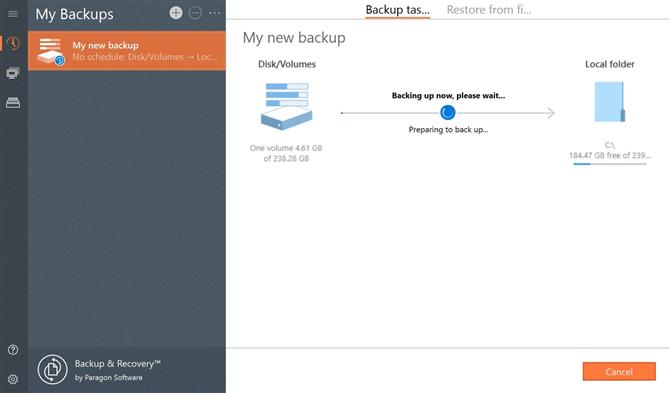
Ta kopia zapasowa 4,61 GB zajęła około 15 minut. (Źródło zdjęcia: Paragon Software)
Łatwo jest skonfigurować rozruchowy dysk USB, ponieważ funkcja tworzenia kopii zapasowych i odzyskiwania prowadzi użytkownika przez każdy etap procesu. Regularne kopie zapasowe pomagają uniknąć konieczności odzyskiwania utraconych lub uszkodzonych plików, ponieważ inne wersje plików są bezpiecznie przechowywane gdzie indziej.
Program Paragon Backup and Recovery ma stosunkowo niskie wymagania systemowe i powinien działać dobrze na każdym komputerze z systemem Windows 7 lub nowszym, chociaż warto zauważyć, że ponieważ system Windows 7 nie jest już obsługiwany przez firmę Microsoft, prawdopodobnie należy już zaktualizować system operacyjny. Niestety użytkownicy komputerów Mac mogą obecnie uzyskiwać dostęp do programu tylko w systemie macOS 10.15. Podczas korzystania z aplikacji nie napotkaliśmy żadnych poważnych problemów z wydajnością, ale tworzenie kopii zapasowej trwało nieco dłużej niż oczekiwano. Po utworzeniu kopii zapasowej dane w programie Kopia zapasowa i odzyskiwanie ułatwiają importowanie ich z powrotem do pierwotnej lokalizacji.
Kopia zapasowa i odzyskiwanie Paragon: wydajność
Dzięki funkcji Kopia zapasowa i odzyskiwanie możesz szybko zarządzać danymi i stworzyć spójny harmonogram tworzenia kopii zapasowych. Narzędzie do automatycznego tworzenia kopii zapasowych umożliwia skopiowanie całego dysku lub tylko określonych plików.
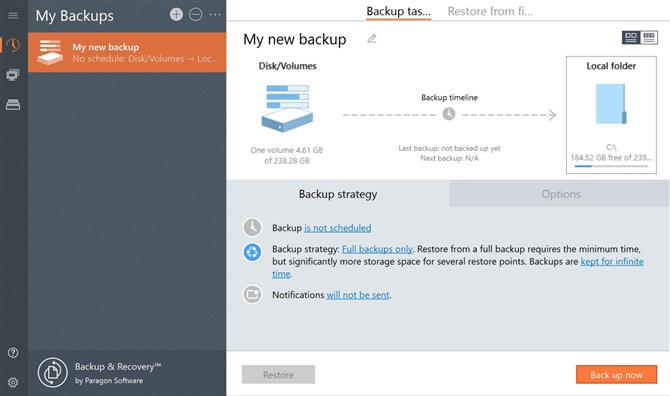
Użytkownicy mogą zarządzać różnymi preferencjami przed rozpoczęciem nowej kopii zapasowej. (Źródło zdjęcia: Paragon Software)
Konfiguracja rozruchowego dysku USB usprawnia proces odzyskiwania po uszkodzonym systemie operacyjnym. Krótko mówiąc, powinieneś być w stanie reagować na wszelkie problemy i szybko przywrócić system do normy.
Sama aplikacja ma zaledwie 189 MB dla 64-bitowego systemu Windows 10, dzięki czemu można ją szybko pobrać na większość połączeń. Przejrzysty interfejs i dokładne opcje dostosowywania oferują solidną funkcjonalność bez uszczerbku dla łatwości użytkowania.
Paragon Backup and Recovery: Wsparcie
Paragon zapewnia kilka informacyjnych zasobów pomocniczych dla użytkowników kopii zapasowych i odzyskiwania. Baza wiedzy stanowi punkt wyjścia dla wszelkich problemów z aplikacją. Ta sekcja zawiera instrukcje rozwiązywania problemów dotyczących awarii, instalacji, aktywacji i innych typowych problemów.
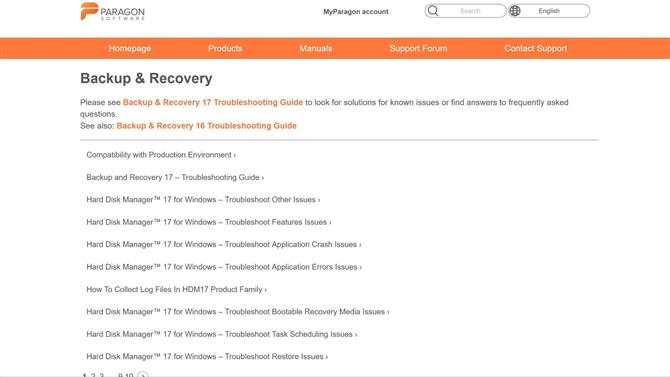
Baza wiedzy oferuje odpowiedzi na niektóre z najczęściej zadawanych pytań. (Źródło zdjęcia: Paragon Software)
Ponadto blog Paragon oferuje długofalowe artykuły obejmujące różne funkcje i wskazówki dotyczące korzystania z platformy. Chociaż istnieje dedykowane forum pomocy technicznej, nie jest już aktywne. Wreszcie zarejestrowani użytkownicy mogą przesyłać bilety bezpośrednio do firmy Paragon w celu uzyskania wsparcia jeden na jednego.
Paragon Backup and Recovery: Ostateczny werdykt
Paragon Backup and Recovery nie ma kilku kluczowych funkcji, w tym kopii zapasowych online i aktywnego forum pomocy technicznej. To powiedziawszy, zawiera większość narzędzi potrzebnych do przechowywania danych i konsekwentnej aktualizacji kopii zapasowych, i przewyższa wiele innych darmowych programów do odzyskiwania dysku twardego. Możesz również użyć programu Paragon do przygotowania środowiska rozruchowego WinPE jako obrazu ISO lub dysku USB, co ułatwia odzyskiwanie danych po wystąpieniu problemów z systemem operacyjnym.
Ponadto Paragon Backup and Recovery jest niezwykle łatwy w użyciu i dostępny dla osób, które nie są zaznajomione z procesem tworzenia kopii zapasowych plików. Z drugiej strony niektórzy użytkownicy mogą preferować płacenie za usługę premium, która oferuje przechowywanie w chmurze i inne kluczowe funkcje.
Paragon Backup and Recovery: konkurencja
Ostatecznie Paragon konkuruje bardziej z innymi bezpłatnymi i niedrogimi narzędziami do tworzenia kopii zapasowych niż z prawdziwymi rozwiązaniami do odzyskiwania danych. CrashPlan, który umożliwia tworzenie kopii zapasowych nieograniczonej ilości danych w chmurze, fizycznych dyskach twardych lub obu, kosztuje zaledwie 10 USD za komputer miesięcznie. Mimo, że nie pomaga uruchomić rozbitego systemu operacyjnego, CrashPlan oferuje znacznie większą kontrolę nad wersjonowaniem plików niż Kopia zapasowa i odzyskiwanie.
Jeśli potrzebujesz możliwości odzyskiwania skasowanych plików lub pobierania danych z uszkodzonego dysku twardego, sprawdź OnTrack EasyRecovery. Podczas gdy Paragon i CrashPlan działają jako środki zapobiegawcze poprzez tworzenie kopii zapasowych danych, OnTrack może pomóc Ci odzyskać dane, gdy nie jest dostępna kopia zapasowa. Minusem jest to, że OnTrack kosztuje znacznie więcej niż korzystanie z Paragon lub CrashPlan z wyprzedzeniem.
Aby zobaczyć, jak działa Paragon Backup and Recovery w porównaniu z innym oprogramowaniem do odzyskiwania danych, przeczytaj nasz przewodnik dotyczący zakupu najlepszego oprogramowania do odzyskiwania danych.
Najlepsze oferty Paragon na tworzenie kopii zapasowych i odzyskiwanie danych Backup and Recovery Paragon 79,95 USD Zobacz Codziennie sprawdzamy najlepsze ceny ponad 130 milionów produktów
